Подключение интернета на Hi Smart TV
При первом включении телевизора Hi, вам будет предложено осуществить интернет подключение удобным для вас способом. Беспроводным или проводным. Однако вы можете пропустить данный шаг и в дальнейшем в любое время настроить интернет на своем телевизоре. Для этого необходим доступ к скоростному интернету, так как при медленной скорости передачи данных, сервисы Smart TV будут долго загружаться.
Беспроводное подключение WI-FI
Если вы хотите подключить интернет через технологию Вай фай на своем телевизоре, вам нужно знать параметры вашего маршрутизатора, на простом языке роутера или модема. Поэтому записываем имя и пароль от WI-FI.
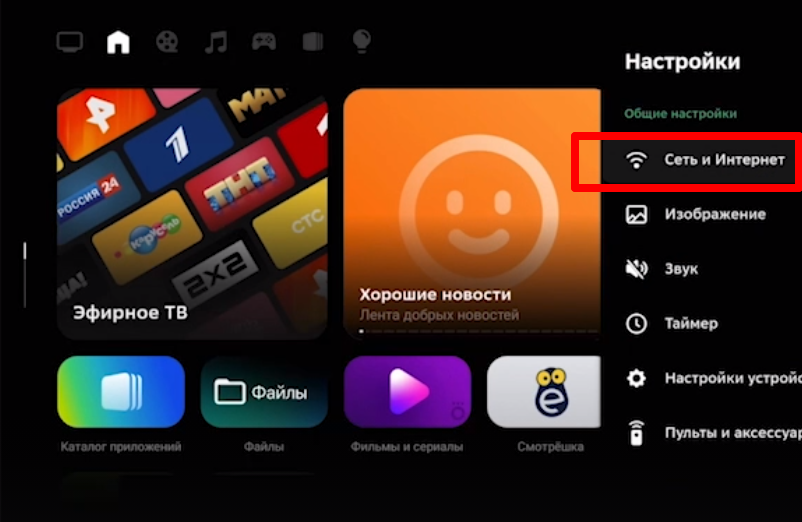
- Нажимаем на кнопку НОМЕ, для выхода главного экрана Смарт тв.
- Переходим в настройки нажав на соответствующий значок.
- Появиться список общих настроек.
- Кликаем на Сеть и интЕрнет.

- Включаем WI-FI.
- Выбираем свою сеть.
- Вводим пароль, с помощью интерактивной клавиатуры.
- Телевизор сообщит вам об удачной синхронизации устройств.
Дальше начнется проверка на наличие доступных версий Обновлений. рекомендуем обновить телевизор, для более стабильно работы. Если вы не хотите чтобы ПО загружалось автоматически, отключаем данную опцию в установках.
Выбираем приложения
В телевизор уже будут загружены самые популярные приложения для вашего умного ТВ.Для серфинга интерната используем Браузер, открыв его можно посетить любой информационный сайт.
Для того чтобы смотреть онлайн телеканалы, выбираем сервисы для просмотра IP-TV. Самые популярные это Forkplayer, OTT-Player, SS IPTV и другие. Они будут без проблем работать на вашем устройстве. Как настроить приложения смотрите в отдельных статьях на нашем сайте.Также есть и стриминговые сервисы такие как Amazon Prime, Netflix, Disney+, но для их просмотра необходимо загрузка. Однако это доступно не во всех моделях телевизоров Хайер.И конечно же Ютуб. На многих моделях есть отдельная кнопка на пульту, для выхода в приложение YouTube. Можно авторизоваться в своем аккаунте гугла и весь контент который был показан на других устройствах будет показан и на телевизоре.
Помимо популярных приложений, есть еще много других в каждой модели список может отличаться. Но если у вас Haier на Android TV, то вы получите огромное количество доступных для скачиваний на Play Маркете.
О производителе
Компания Haier хорошо известна потребителям в 160 странах мира. Базируется производство в КНР, в Циндао, бренд отличается строгим контролем качества, является первым в мире разработчиком полностью беспроводного LCD-телевизора. О компании создают книги, а о коалиции с китайским гигантом мечтают многие крупные игроки на рынке техники. Официально Haier признан самым крупным мировым производителем бытовых приборов.
Начиналась история предприятия еще в 20 годы XX века. В качестве частного завода холодильников оно просуществовало до 1949 года, после чего было национализировано. Долгое время государственный статус предприятия позволял ему оставаться «на плаву» даже скатившись в пропасть банкротства.
Новое партнерство позволило осовременить материально-техническую базу. К 1984 году бывший завод холодильников превратился в «Холодильную компанию Циндао». Спустя 2 года убыточное производство стало приносить прибыль. Вскоре к заводу присоединились и другие городские фабрики.
Расширение привело к тому, что в 1991 году было изменено название концерна: теперь он именовался Qingdao Haier Group, в честь немецкого партнера, ведь полное наименование того было Liberhaier. В 1992 году бренд ждали новые перемены. Окончательным вариантом его названия стал Haier Group. Под этим именем впервые были выпущены биржевые акции, а затем началась стремительная международная карьера компании.
Уже к 1996 году у компании было собственное производство в Индонезии, годом позже открылись заводы в Малайзии и на Филиппинах. С 1999 года у концерна есть завод в США, с 2002 в Пакистане, с 2003 в Иордании. Освоив Ближний Восток, фирма продолжила свое победоносное шествие, открыв 5 предприятий в странах Африки — от ЮАР до Туниса. В Европе производство Haier базируется в Италии, в России — в Набережных Челнах.
Для понимания масштабов бизнеса Haier стоит сказать, что фирма успешно приобрела подразделение General Electric со штаб-квартирой в Кентукки, поглотила Candy, не говоря уже о более мелких слияниях.
Подключение телевизора к интернету и сетевые настройки
Для полноценной работы с устройством необходимо подключить телевизор Хаер Android TV к интернету. Для этого есть несколько способов:
- Подключение по Wi-Fi. Настройка Wi-Fi соединения осуществляется через меню телевизора. Вам понадобится найти настройки Wi-Fi в меню и выбрать сеть, к которой хотите подключиться. После выбора сети нужно будет ввести пароль (если сеть защищена).
- Подключение по LAN-кабелю. Если у вас есть возможность подключить телевизор непосредственно к роутеру или модему с помощью сетевого кабеля, это может быть более стабильным и надежным способом. Для этого нужно подключить кабель к соответствующему порту на задней панели телевизора и на роутере или модеме.
После подключения к интернету необходимо настроить сетевые параметры для вашего телевизора Хаер Android TV. Для этого нужно перейти в настройки сети и проверить или изменить следующие параметры:
- IP-адрес: вы можете оставить параметры по умолчанию, при этом IP-адрес будет назначен автоматически. Если у вас есть необходимость использовать статический IP-адрес, вам понадобится ввести его вручную.
- DNS-сервер: DNS-серверы переводят доменные имена в IP-адреса. Обычно можно использовать DNS-серверы, предоставляемые провайдером интернет-услуг. Если у вас есть настроенные DNS-серверы, вы можете указать их в соответствующих полях.
- Прокси-сервер: если вы используете прокси-сервер для доступа в интернет, вам нужно будет указать его параметры в соответствующих полях.
После настройки всех необходимых параметров, телевизор Хаер Android TV будет полностью готов к работе в сети интернет. Вы сможете использовать все функции, связанные с проверкой почты, просмотром видео в режиме онлайн, установкой приложений и многое другое.
Интернет на Smart-TV
Пользователям Smart TV проще всего разобраться с подключением ТВ к интернету, так как все необходимые опции уже встроены непосредственно в телевизор. Рассмотрим подробнее настройку и подключение интернета к телевизорам со Smart-TV для моделей от наиболее популярных производителей.
Samsung
Существует 2 способа подключения Smart-телевизора Samsung к интернету. А именно:
- По сети Wi-Fi. Если на вашем телевизоре нет встроенного Wi-Fi-адаптера, приобретите его, отдав предпочтение соответствующему производителю, чтобы избежать возможной проблемы несовместимости устройств.
- Через сетевой кабель. К роутеру телевизор подключается напрямую.
Для настройки:
Настроить интернет в ТВ LG проще и быстрее. Для подключения Smart-телевизора LG к сети:
Sony
Чтобы воспользоваться интернет-службами, телевизор нужно подключить к сети. Телевизор Sony можно подключить как через Ethernet-кабель, так и по Wi-Fi.
Подключение через кабель:
Для беспроводного подключения нажмите кнопку «HOME» на пульте, зайдите в установочное меню, далее — «Сеть» — «Настройка сети». Затем «Настройка сетевого соединения». Нажмите вариант «Просто» и выберите вариант «Подключение Wi-Fi». Далее будет предложено 2 варианта:
- либо найти беспроводную сеть среди точек доступа и ввести пароль;
- либо произвести настройку с помощью WPS, нажав кнопку сброса на роутере до того, как запустите этот вариант.
Philips
Настройка интернета на телевизорах компании Philips ничем не отличается от настройки его на телевизорах Sony. Пользователям Philips следует обратиться к предыдущему пункту данной статьи для настройки.
Настройка первоначальных параметров
После успешного подключения смарт ТВ Haier к сети Интернет необходимо выполнить первоначальные настройки телевизора. Эти настройки позволят вам получить максимальную пользу и комфорт от использования устройства.
1. Выберите язык. Откройте меню телевизора и найдите опцию выбора языка. С помощью стрелок на пульте выберите предпочитаемый язык и подтвердите свой выбор.
2. Настройте часовой пояс. Зайдите в меню телевизора и найдите раздел с временными настройками. Установите правильный часовой пояс и дату для вашего региона.
3. Подключите аккаунт. Если у вас есть аккаунт в сервисе Haier, вы можете его использовать для входа. В меню телевизора найдите опцию входа в аккаунт и следуйте инструкциям на экране для ввода своих учетных данных.
4. Проведите настройку телевизионных каналов. Зайдите в раздел с настройками каналов и выполните автоматическую настройку или настройку вручную, в зависимости от вашего предпочтения. Следуйте инструкциям на экране для выбора доступных каналов.
5. Настройте подключение к Интернету. Если вы еще не подключились к Интернету, найдите раздел с настройками сети. Выберите тип подключения (проводное или беспроводное) и следуйте инструкциям на экране для ввода сетевых настроек.
6. Обновите программное обеспечение. Регулярные обновления программного обеспечения могут улучшить функциональность и безопасность вашего смарт ТВ. Зайдите в раздел с обновлениями и проверьте наличие новых версий ПО. Если обновления доступны, следуйте инструкциям на экране для их установки.
После выполнения этих шагов ваш смарт ТВ Haier будет полностью настроен и готов к использованию. Не забудьте также настроить фоновое изображение, сохранить свои предпочтения HDR и настроить отображение субтитров, если это необходимо.
Советы по оптимальной настройке телевизора Хаер Android TV
2. Подключение к интернету: Для полноценной работы телевизора Хаер Android TV необходимо подключение к интернету. Вы можете использовать проводное подключение Ethernet или беспроводное подключение Wi-Fi. Для подключения к Wi-Fi зайдите в настройки телевизора, выберите раздел «Сеть» или «Wi-Fi» и выберите доступную сеть Wi-Fi, введите пароль (если требуется) и подключитесь. Проверьте стабильность и скорость интернет-соединения для комфортного просмотра контента.
3. Настройка яркости и контрастности: Чтобы достичь наилучшего качества изображения на телевизоре Хаер Android TV, рекомендуется настроить яркость и контрастность экрана. Зайдите в настройки телевизора, выберите раздел «Изображение» или «Экран» и отрегулируйте яркость и контрастность с помощью доступных настроек. Экспериментируйте, чтобы найти оптимальные значения для вашего телевизора и для просмотра в разных условиях освещения.
4. Установка приложений: Телевизор Хаер Android TV предоставляет доступ к множеству приложений в Google Play Store. Установка нужных приложений позволит вам получить больше возможностей и настроить телевизор под свои потребности. Зайдите в Google Play Store на телевизоре, найдите нужные приложения с помощью поиска и установите их
При установке обратите внимание на разрешения, требуемые приложениями, и на отзывы других пользователей
5. Организация пультом и каналов: Для удобства использования пультом управления телевизором Хаер Android TV можно настроить понравившиеся вам каналы. Зайдите в настройки телевизора, выберите раздел «Каналы» или «ТВ» и выберите нужные каналы для отображения на главном экране или в специальной панели быстрого доступа. Также можно настроить расположение каналов и программ в соответствии с вашими предпочтениями.
6. Дополнительные настройки: Дополнительными настройками телевизора Хаер Android TV можно настроить звук, сетевые подключения, уведомления и другие параметры. Зайдите в настройки телевизора, исследуйте доступные разделы и определите, какие настройки вам нужны для оптимального использования телевизора. Регулярно проверяйте обновления операционной системы и приложений, чтобы быть в курсе новых функций и исправлений.
Особенности подключения цифрового смарт-телевизора
Перед тем как настроить Вай Фай на телевизоре со Smart TV, требуется убедиться, что в ТВ-устройстве имеется беспроводной WiFi-модуль. Обычно он всегда присутствует в такой технике. Однако производители выпускают модели ТВ и без него. В таком случае они обычно могут поддерживать внешний USB-модуль Вай-Фай. Как правило, телевизоры, у которых нет встроенного WiFi, могут подключаться к интернет-сети через внешний беспроводной модуль с USB такой же марки, что и TV-устройство.
Перед тем как подключить интернет к телевизору через Вай Фай роутер, требуется сначала разобраться с особенностями настройки TV-устройства с поддержкой Smart TV. Этот процесс через Wi-Fi-маршрутизатор является, пожалуй, самой сложной операцией во время подключения TV к сети.

Вариант смарт-телевизораИсточник turbosquid.com
Настройка Smart TV ручным способом
Например, в наличии имеется Smart TV Samsung. Перед тем как осуществить подключение такого телевизора к интернет-сети, нужно взять его ПДУ и нажать кнопку, которая называется «Меню». После этого придется выбрать строчку, где написано «Сеть», и перейти к ее настройкам. Затем необходимо открыть раздел, который называется «Беспроводная».
На экране TV отобразится перечень доступных интернет-сетей. На данном этапе необходимо выбрать свою локальную сеть, а потом нажать «Далее». После этого на экране отобразится окно с алфавитом, который позволяет выполнить ввод пароля, чтобы осуществить подключение к интернету.
Выбирать символы из появившегося алфавита нужно с помощью кнопок со стрелками на ПДУ. Еще подключают к TV-устройству мышку от компьютера или даже отдельную клавиатуру. Их подсоединение выполняют посредством USB-портов в ТВ. Если использовать мышку от компьютера или клавиатуру, тогда удастся быстро, удобно и просто набрать пароль от Вай-Фая. Когда ввод символов будет окончен, начнет устанавливаться соединение с сетью.

Вариант пульта от телевизора со Smart TVИсточник tvoykomputer.ru
Подключение TV к маршрутизатору через WPS
В меню настроек интернет-сети современных телевизоров с поддержкой Smart TV имеется пункт под названием «WPS». Если его выбрать, тогда можно осуществить автоматическую настройку связи между маршрутизатором и ТВ-устройством. Этот пункт позволяет не набирать пароль от Wi-Fi-сети. При этом данную функцию должен поддерживать используемый Wi-Fi-маршрутизатор.
Перед тем как подключить роутер к телевизору через WiFi без набора пароля, требуется выбрать пункт «WPS» в меню ТВ-устройства и нажать на маршрутизаторе кнопку под названием «Wireless WPS». При этом нажатую клавишу необходимо удерживать от 10 до 15 секунд, чтобы произошла настройка соединения между ТВ и роутером.

Кнопка «WPS» на роутереИсточник dlink.ru
Подключение через функцию «One Foot Connection»
Использование функции под названием «One Foot Connection» позволяет просто выполнить подключение ТВ Samsung к маршрутизатору такой же марки. Для выполнения соединения двух устройств нужно на телевизоре открыть пункт «One Foot Connection» и подождать совсем чуть-чуть, пока произойдет автоматическая настройка. Как только появится доступ к интернет-сети, еще придется зайти в раздел «Smart Hub». Для этого необходимо сначала открыть меню ТВ, а потом нажать на пункт «Поддержка».
Как подключить телефон к телевизору через порт HDMI
Порт HDMI на телевизоре позволяет вводить в него изображение из других источников. Часто он используется для отображения на экране телевизора информации с компьютера. Но через него также можно подключить и смартфон.
Это более совершенный способ. Он позволит играть на телевизоре в игры, установленные на телефон, запускать через телевизор разные приложения с телефона, пользоваться, например, браузером.
Чтобы это сделать вам понадобится телевизор с портом HDMI. Все модели Haier, которые сейчас есть на рынке, обладают этим портом. Также вам нужен смартфон, который поддерживает вывод изображения по HDMI. Узнать это можно в характеристиках телефона. Как правило, это смартфоны средней и высокой ценовой категории. И ещё будет необходим специальный кабель или адаптер.
Касательно кабеля надо рассмотреть подробнее. С помощью такого кабеля, телефон через свой порт USB подключается к HDMI порту телевизора. Соответственно на одном конце кабеля должен быть USB, как у вашего телефона, а на втором — HDMI. Такие кабели продаются в магазинах. Однако, во время такой работы телефон будет терять много энергии и батарейка быстро сядет. А зарядить его не получится, ведь USB порт будет занят. Поэтому лучше, всё-таки, приобрести специальный адаптер. Адаптер по кабелю соединяется с вашим смартфоном, а другим кабелем с HDMI телевизора. Кроме того, в адаптер можно подключить отдельный кабель для обеспечения питания телевизора от его зарядного устройства или даже другого порта телевизора. Так батарейка быстро не сядет.
Для подключения телефона к телевизору по HDMI сделать нужно так:
- Подсоедините через кабель или адаптер телефон к телевизору через порты USB и HDMI.
- В настройках телевизора в качестве источника питания выберите порт HDMI.
- После этого на экране телевизора появится то, что видно на телефоне.
Ошибки при подключение к интернету
Если у вас возникли проблемы, необходимо предпринять следующие действия.
- Проверьте работоспособность вашей сети интернет.
- На Роутере нажмите кнопку перезагрузить.
- Правильно ли вы ввели параметры.
- Отключите от сети телевизор и через несколько секунд воткните обратно вилку в розетку.
Если ваш Модем находиться очень далеко и имеет слабую мощность, то у вас могут возникнуть проблемы с постоянным зависанием и обрывом соединения. В таком случае рекомендуется выбрать кабельное подключение или поменять место установки маршрутизатора.
Компания HAIER выпустила новую линейку Смарт телевизоров, телевизоры Haier (Хайер) благодаря своей ценовой категории может позволить каждый, ведь стоимость Смарт телевизоров Haier гораздо дешевле популярных брендов.Телевизоры HAIER Смарт тв имеют встроенный тюнер DVB-T2 и DVB-С что позволяет просматривать цифровое телевидение и выходить в интернет.
Далее вы узнаете
- Как настроить цифровое телевидение на телевизоре haier (Хайер)
- Как подключить интернет на телевизоре haier (Хайер)
- Как настроить Смарт тв на телевизоре haier (Хайер)
Как настроить цифровые каналы на телевизоре Haier
Для того чтобы настроить цифровые каналы на телевизоре haier смарт тв и просматривать цифровое телевидение найдите на своем пульту кнопку MUNI и нажмите на нее
Далее найдите пункт Канал и нажмите ОК
Заходим в пункт DVB Антенна и выбираем Кабель или Антенна
Дальше выбираем Автонастройка или Ручной поиск.
В пункте Автонастройка выбираем параметры.
В Режим настройки выбираем DTV это цифровые каналы ATV это аналоговые каналы,если хотите и цифру и аналог то выбираем DTV и ATV
Дальше нужно выбрать страну оставляем Россия.
Оператора ставим Другие, не надо выбирать операторов из списка просто ставьте Другие и все.
Тип поиска выбираем Полный, если знаете частоты вашего оператора то ставьте сеть и водите параметры ниже.
Далее включаем Автопоиск и ждем когда настроятся цифровые каналы на вашем телевизоре haier (Хайер).
Как подключить интернет на телевизоре Haier
В телевизорах haier серии смарт тв есть возможность выхода в интернет через вай фай или через кабельное подключение.
Для того чтобы подключить и настроить интернет на вашем телевизоре haier выйдите в меню вашего телевизора.
В Меню выбираем пункт Сеть
Далее находим пункт Конфигурации сети или Все
Далее выбираем способ подключение Wi-Fi или кабель
Если выбираем вай фай то нажимаем Конфигурации Wi-Fi
Далее делаем вай фай автопоиск
и выбираем нужный Wi-Fi и водим пароль
Все ваш телевизор haier (Хайер) подключен к сети интернет и вы можете пользоваться всеми возможностями Смарт тв.
Как настроить Смарт тв на телевизоре Haier
После того как вы подключили и настроили интернет на своем телевизоре Haier (Хайер) то вам сразу же станут доступны все приложения Смарт тв.
Для того что бы посмотреть ютуб вам достаточно найти кнопку на вашем пульту, если кнопка ютуб отсутствует то нажмите на кнопку НОМЕ и выберите нужное вам приложение кроме ютуба там есть и браузер для прямого выхода в интернет на телевизоре.
Также на вашем пульте должна быть кнопка АРР нажав на нее вы выйдите в приложения которые загружены в ваш телевизор.
IPTV – современная технология телевещания, сочетающая доступ в интернет и цифровой сигнал. Служит для увеличения количества каналов и программ с возможностью их просмотра на телевизоре, компьютере, смартфоне. Варианты подключения и настройки IPTV отличаются в зависимости от типа устройства.
Установка и настройка приложения «Яндекс»
Для того чтобы настроить приложение «Яндекс» на телевизоре Haier, следуйте инструкциям ниже:
- Включите телевизор Haier и убедитесь, что у вас есть доступ к интернету.
- Перейдите в меню телевизора и найдите раздел «Приложения» или «Smart TV».
- В открывшемся разделе найдите и выберите приложение «Яндекс».
- Нажмите на кнопку «Установить» или «Добавить», чтобы начать установку приложения.
- После установки приложения, найдите его в списке приложений на телевизоре и запустите.
- Следуйте инструкциям на экране, чтобы войти в свою учетную запись «Яндекс» или создать новую.
- После успешной авторизации, вы сможете пользоваться всеми функциями приложения «Яндекс» на телевизоре Haier.
Обратите внимание, что для полноценного использования приложения «Яндекс» на телевизоре Haier, вам может потребоваться подключение к интернету или наличие активной учетной записи «Яндекс»
Почему не ловит — основные причины
Встречаются случаи, когда пользователи правильно настроили цифровые каналы, смотрели их некоторое время, а потом они куда-то пропали. Как исправить эту проблему? Причин бывает множество. Рассмотрим некоторые из них:
- Антенна плохо принимает сигнал. Для решения этой проблемы нужно приобрести новый усилитель сигнала. Если это не помогает, необходима замена антенны.
- Надрыв контактов, соединяющих антенну с телевизором. Для решения проблемы следует прозвонить кабель.
- Тюнер не принимает сигнал. Возможно, что приставка не поддерживает DVBT-2 формат. Поможет только покупка нового ресивера.
- Перестал работать усилитель сигнала. Его нужно отдать в сервисный центр. Распространенная причина поломки- сгоревший блок питания.
- Не работает часть каналов. Попробовать направить антенну в сторону телевышки.
- Пропала половина каналов. Если оборудование работает корректно, вероятнее всего сбились настройки приставки, и их следует произвести по новой.
 При возникновении неполадок в цифровом вещании, необходимо проделать следующие шаги:
При возникновении неполадок в цифровом вещании, необходимо проделать следующие шаги:
- Проверить целостность кабеля и соединений между антенной, приставкой и телевизором.
- Попробовать перенастроить приставку. Если автоматическая настройка не дала результата, воспользоваться ручной.
- Сориентировать антенну в сторону телевышки.
Как настроить Wi-Fi на телевизоре — полезные советы и выводы
Настройка Wi-Fi на телевизоре Haier может занять всего несколько минут. Следуя нашему руководству, вы сможете подключить ваш телевизор к Интернету и начать смотреть ваше любимое видео или просматривать фотографии. Некоторые важные советы при настройке Wi-Fi на телевизоре Haier:
- Убедитесь, что ваш телевизор и маршрутизатор Wi-Fi находятся достаточно близко друг к другу для обеспечения хорошего сигнала.
- Проверьте правильность введения пароля Wi-Fi при настройке вашего подключения к Интернету.
- Если у вас возникают проблемы с Wi-Fi, определите, есть ли другие устройства, которые используют Wi-Fi в вашем доме. Это может влиять на работу вашего телевизора.
- Если у вас возникают какие-либо проблемы или вопросы при настройке Wi-Fi на телевизоре Haier, обратитесь к руководству пользователя или обратитесь за помощью в службе технической поддержки.
В целом, настройка Wi-Fi на телевизоре Haier не является сложной задачей, и с помощью этого руководства вы можете подключиться к Интернету в любое время и из любого уголка вашего дома.
Как подключить новый роутер к старой сети
Если вы хотите подключить новый роутер к старой сети, следуйте простому руководству. Сначала отключите старое устройство от розетки. Затем вытащите кабель интернета из блока и подключите его к новому устройству. Включите роутер и подключите компьютер или ноутбук к Wi-Fi-сети. Настройте основные параметры маршрутизатора, указав тип подключения. Также необходимо задать новый логин и пароль для Wi-Fi-сети. Все готово! Теперь вы можете наслаждаться безопасным и быстрым интернет-соединением. Не забывайте, что при подключении нового роутера может потребоваться ручная или автоматическая настройка сети. Старайтесь следовать инструкциям и не волнуйтесь, если что-то пойдет не так — большинство проблем можно решить с помощью техподдержки.
Как соединить телевизор с приставкой
Для того чтобы соединить телевизор с цифровой приставкой, необходимо выполнить несколько простых шагов. Сначала нужно подключить приставку к блоку питания и антенне, если это необходимо
Затем следует обратить внимание на заднюю панель телевизора и найти там разъём HDMI. Один штекер кабеля следует вставить в него, а второй — в такой же порт на задней панели телевизора
После этого нужно включить приставку с помощью пульта, а затем — телевизор. Если всё было сделано правильно, то на экране телевизора должен появиться интерфейс цифровой приставки. Теперь можно наслаждаться просмотром телевизионных каналов и другого контента, предоставляемого приставкой.
Как открыть домофон если у тебя нет ключа
Методы открытия домофона, если нет ключа, включают несколько подходов. Сначала можно попросить помощи у соседей, позвонив им и попросив открыть дверь. Также можно немного подождать, пока кто-то войдет или выйдет, и пройти за ним внутрь здания. Однако в такой ситуации может потребоваться принять решение использовать насилие для открытия двери, но это не рекомендуется, так как это может причинить вред имуществу и нарушить закон. Следует также помнить, что попытки взлома домофона могут привести к серьезным правовым последствиям. Поэтому, если нет ключа, то лучше действовать законно и не нарушать правила, так как в любой ситуации соблюдение законодательства является главным приоритетом.
Как раньше назывался город Уфа
Город, который мы знаем сегодня как Уфу, раньше называли Тура-тау или Турова гора, возможно, в честь ногайского гана Тура-хана, чья резиденция находилась на этом городище. Хановы подданные — башкиры — жили в старой Уфе и их кочевье простирались на десять верст вокруг. В настоящее время исследователи пытаются выяснить, когда именно город стал называться Уфой. Неподтвержденной версией является то, что название города происходит от татарского слова «Уфа», что означает «река». Данный термин был использован для обозначения реки Белой, на берегах которой располагался город. Независимо от истории происхождения названия города, Уфа сегодня является крупным центром России и крупнейшим научно-образовательным центром Башкортостана.
Советы и выводы
- Если вы столкнулись с проблемой подключения к Wi-Fi на телевизоре Haier, то самый простой способ ее решения — обратиться за помощью в сервисный центр.
- Не забудьте, что при подключении Haier Smart TV к интернету через Wi-Fi, скорость соединения будет зависеть от качества сигнала Wi-Fi и скорости интернет-соединения вашего роутера.
- Пользование функцией Wi-Fi Direct возможно не на всех телефонах — перед использованием функции необходимо проверить, поддерживает ли ваш телефон Wi-Fi Direct.
Что делать если на телевизоре Haier пропало изображение
Если на телевизоре Haier пропало изображение, то в первую очередь нужно обратиться в специализированный сервисный центр. Там опытный специалист проведет диагностику и выявит причины неисправности. Это могут быть как механические поломки, так и программные сбои. После выявления причин специалист предложит профессиональный ремонт телевизора либо в сервисном центре, либо на дому. В случае серьезного повреждения деталей телевизора, может потребоваться замена электронных компонентов
Важно понимать, что самостоятельно пытаться починить телевизор может возникнуть только больше проблем и увеличить стоимость ремонта. Поэтому, если вы столкнулись с неисправностью телевизора Haier, лучше всего быстро обратиться в сервисный центр и обеспечить его профессиональный ремонт
Что делать если на телевизоре Haier нет сигнала
Если на телевизоре Haier отсутствует сигнал, то прежде всего необходимо убедиться, что все подключения выполнены надежно и без перегибов. В случае возникновения проблем с сигналом необходимо проверить подключение всех разъемов, чтобы убедиться в их надежности и целостности. Если проблема не решается, то можно попробовать перезагрузить оборудование, это может восстановить работу телевизора
Также следует обратить внимание на положение спутниковой тарелки и убедиться в ее правильности, так как она тоже может повлиять на качество приема сигнала. В случае, если описанные методы не помогают, необходимо обратиться к специалисту, который сможет провести дополнительную диагностику и произвести ремонт телевизора
Почему телевизор Haier не подключается к Вайфаю
Если телевизор Haier не подключается к Wi-Fi, это может быть связано с отсутствием беспроводной поддержки, в этом случае нужно приобрести специальный адаптер. Если же телевизор поддерживает Wi-Fi, возможны причины, которые могут помешать его подключению. Это, например, слабый сигнал от роутера, устаревшая версия прошивки, неправильные настройки на телевизоре и роутере, а также проблемы с Wi-Fi модулем и системной платой. Рекомендуется в первую очередь проверить силу сигнала от роутера и наличие обновлений прошивки на телевизоре. Если это не помогает, стоит обратиться к документации или технической поддержке производителя телевизора Haier для получения дополнительной помощи.
Как включить режим разработчика на телевизоре Haier
Если вы хотите включить режим разработчика на телевизоре Haier, вам нужно выполнить несколько простых действий. Сначала откройте настройки устройства и найдите раздел «Об устройстве». Затем в дополнительных параметрах выберите «Сборка». Нажмите кнопку быстро и много раз, чтобы открыть скрытые настройки. Нажмите кнопку «Назад» и прокрутите вниз до пункта «Меню разработчика». Настройки анимации должны быть установлены на 0.5х. Не трогайте ничего другого и выйдите из меню. Теперь режим разработчика на телевизоре Haier включен и готов к использованию. Это может пригодиться, если вы хотите установить приложения из сторонних источников или выполнить другие задачи, связанные с разработкой.

























